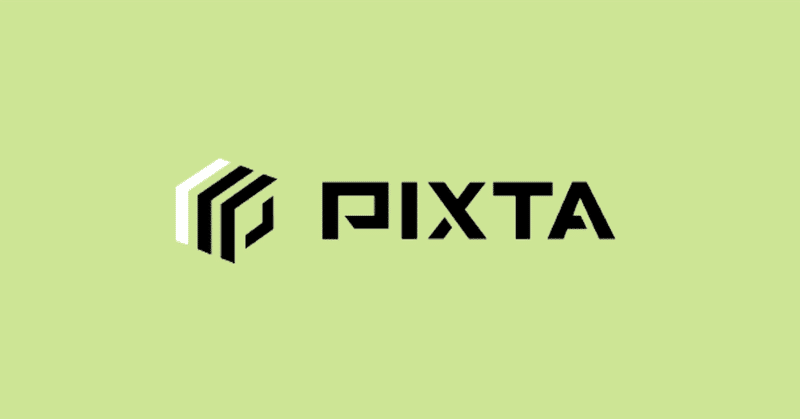
【PIXTA】報酬の確認方法と&受け取り方
こんちは!ハナコストックです。
PIXTAでもぼちぼちと動画素材を販売しておりましたが、私の場合はAdobe Stockなどと同じ素材を販売しているにも関わらず、PIXTAではあまり売れていません。
しかし、PIXTAで10クレジット以上売れると換金できるそうなので、実際に素材がどれぐらい売れたのかの確認方法と、報酬の換金方法をメモしておきたいと思います。
では、早速いってみましょう。
クレジットの換算レート
PIXTAでは販売された報酬は独自のレート「クレジット」として表記されます。
獲得したクレジットの換算レートは、2023年9月30日販売分までは、1クレジット=110円で、それ以降は1クレジット=108円となっています。
2023年9月30日販売分まで
1獲得クレジット=110円(税込)2023年10月1日〜
1獲得クレジット=108円(税込)
2023年10月からのインボイス制度の導入に伴い、換算レートの見直しがあったようです。
インボイス登録者は以下の税抜き価格で算出されるようです。
2023年10月1日〜
1獲得クレジット=100円(税抜)
獲得履歴の確認方法
マイページトップ左の「獲得クレジット履歴」をクリックすると、以下の画面が出てきます。
そこに現在の獲得クレジットが記載されています。
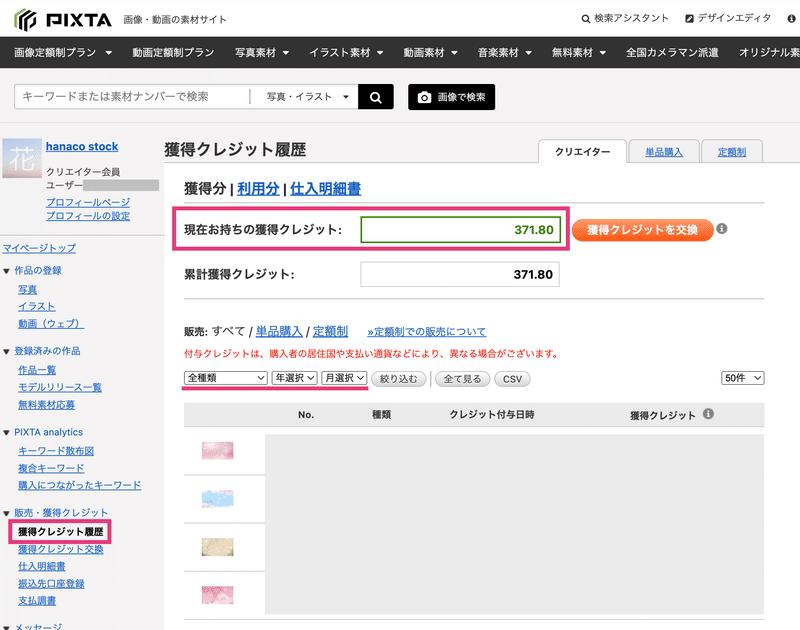
販売素材の種類と年月を選択して「絞り込む」をクリックすると、該当する獲得クレジットを表記することもできます。
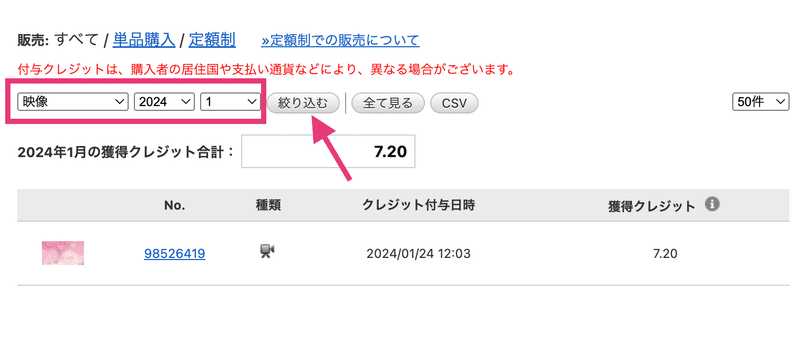
振込口座の登録方法
報酬金を振込口座を登録しておきます。
マイページ左の「振込先口座登録」から、報酬金を振り込む口座を記入します。
適格請求書発行事業者登録の有無を選択する必要があります。
適格請求書発行事業者登録(インボイス登録)をしている場合は換算レートが変わってきます。
インボイスの登録をしていなければ「なし」を選択します。
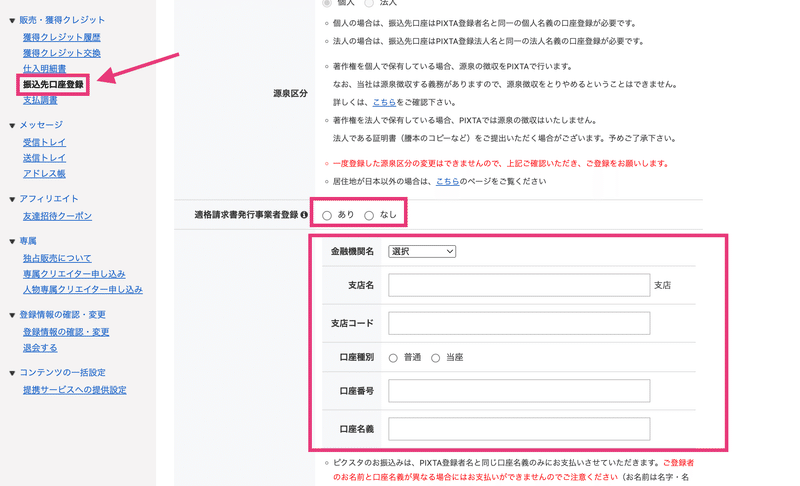
記入し終わると確認画面が出てくるので、間違いなければ「送信」をクリックします。
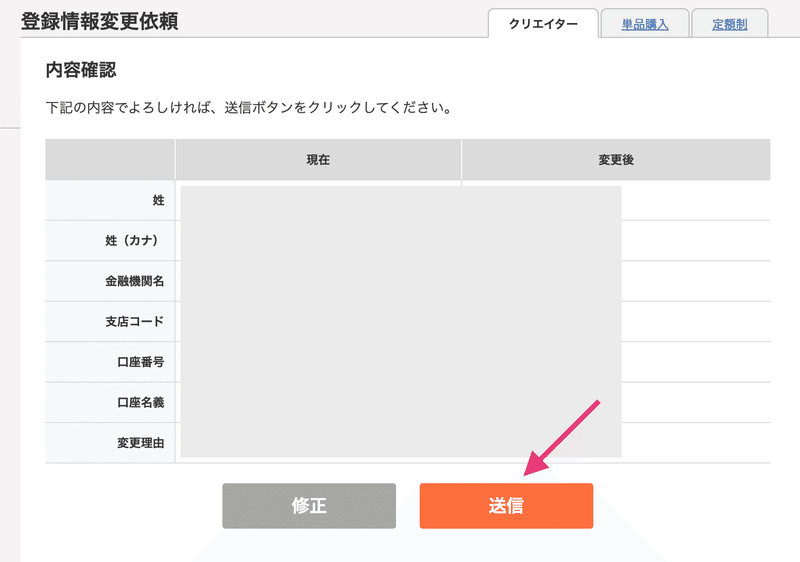
換金申請の方法
マイページ左の「獲得クレジットの交換」をクリックします。
すると、換金希望金額を入力するランが出てくるので、希望クレジットを入力して「更新」をクリックします。
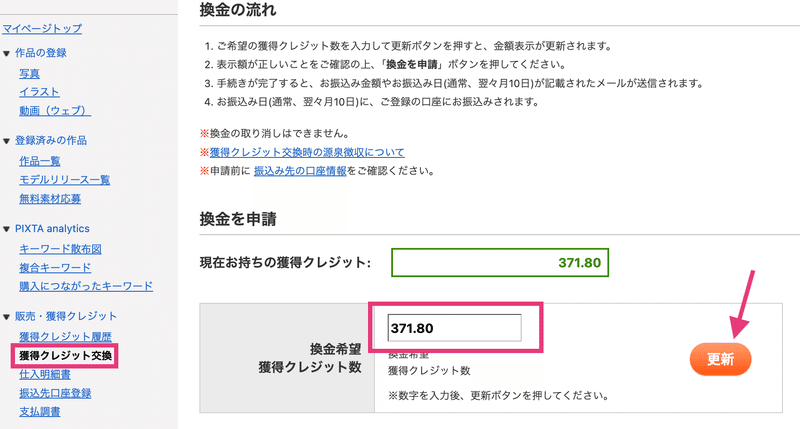
すると、私の場合は以下のように、2023年9月10日までの換算レートと、それ以降の換算レート(インボイス非登録者)で合計額が計算されます。
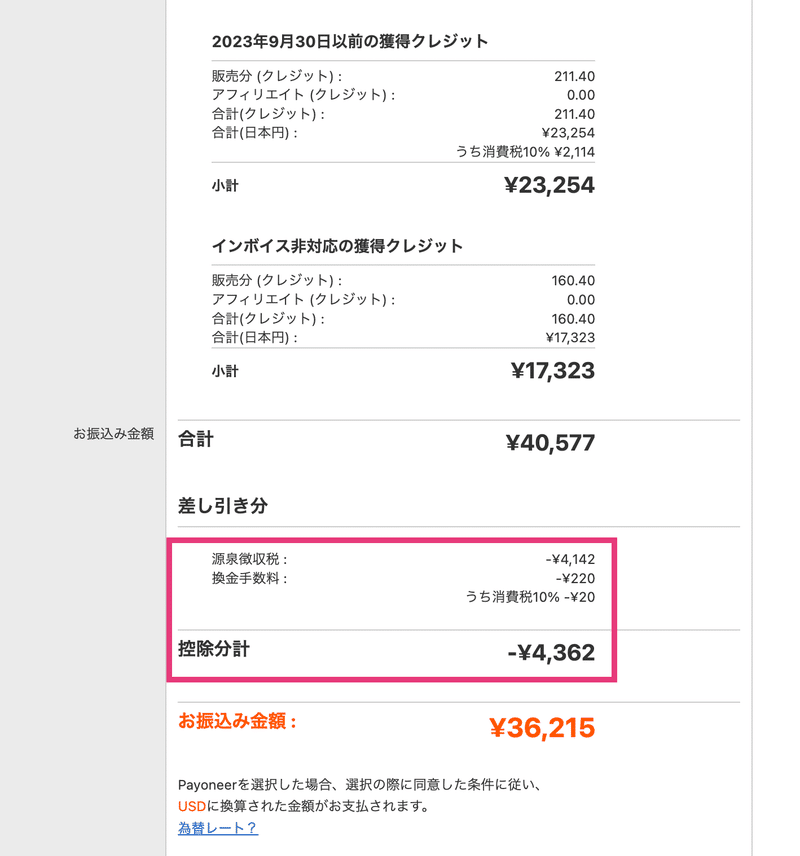
そして、源泉徴収税額と手数料220円を差し引いた額が振り込み金額として算出されました。
あとは「換金を申請」をクリックすれば完了です。
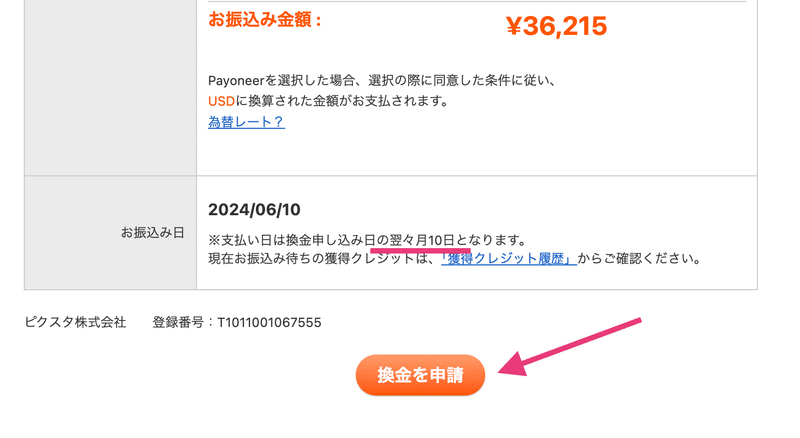
こちらの手続きが完了後の、翌々日月の10日が振込日となります。
およそ、2ヶ月後ですね。
この記事が気に入ったらサポートをしてみませんか?
